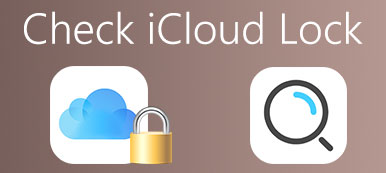Het is nu belangrijker dan ooit om prioriteit te geven aan de beveiliging van onze online accounts. Een voorbeeld van zo'n account waarvoor regelmatig wachtwoordupdates nodig zijn, is ons iCloud-account, waarin onze gevoelige persoonlijke gegevens zijn opgeslagen. Het wijzigen van uw iCloud-wachtwoord is een cruciale stap als u een inbreuk op de beveiliging vermoedt of als u eenvoudigweg de bescherming van uw account wilt verbeteren.
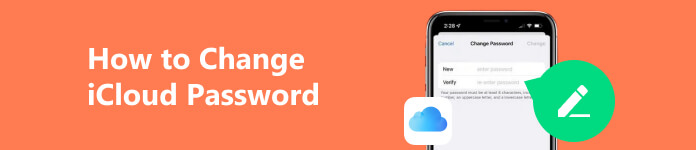
Dit bericht zal het je vertellen hoe u het iCloud-wachtwoord kunt wijzigen, zodat uw persoonlijke gegevens en digitale activa veilig blijven.
- Deel 1. Wat is iCloud en hoe werkt het
- Deel 2. Toegang tot iCloud wanneer u het iCloud-wachtwoord bent vergeten
- Deel 3. Hoe u het iCloud-wachtwoord kunt wijzigen
- Deel 4. Veelgestelde vragen over het wijzigen van het iCloud-wachtwoord
Deel 1. Wat is iCloud en hoe werkt het
iCloud is een officiële cloudopslag- en computerservice die wordt aangeboden door Apple. Hiermee kunt u uw iOS-gegevens opslaan en openen op meerdere Apple-apparaten, waaronder iPhones, iPads en Macs. iCloud biedt veel functies voor het beheren, synchroniseren en back-uppen van verschillende bestanden, foto's, video's en andere digitale inhoud.
iCloud is ontworpen om de manier waarop gebruikers met hun gegevens omgaan te vereenvoudigen. Het maakt gebruik van cloud computing-technologie om gegevens op externe servers op te slaan en deze naadloos naar aangesloten apparaten te leveren. U heeft toegang tot uw bestanden vanaf elk gekoppeld apparaat, waardoor er geen fysieke opslagapparaten meer nodig zijn en u meer mobiliteit en flexibiliteit krijgt.
Naast bestandsopslag en fotobeheer biedt iCloud nog een aantal andere opmerkelijke functies, waaronder iCloud-sleutelhanger, waarmee wachtwoorden, creditcardgegevens en andere gevoelige gegevens op verschillende apparaten veilig worden opgeslagen en automatisch worden ingevuld. Het biedt ook iCloud Backup, dat automatisch een back-up maakt van de apparaten van gebruikers, zodat belangrijke gegevens beschermd zijn bij apparaatstoringen of -verlies.
Deel 2. Toegang krijgen tot iCloud als ik het iCloud-wachtwoord ben vergeten
Als u uw iCloud-wachtwoord bent vergeten, kunt u toegang krijgen tot uw account op de iCloud-website. Wanneer u de iCloud-inlogpagina bereikt, klikt u op de Apple ID of wachtwoord vergeten link.
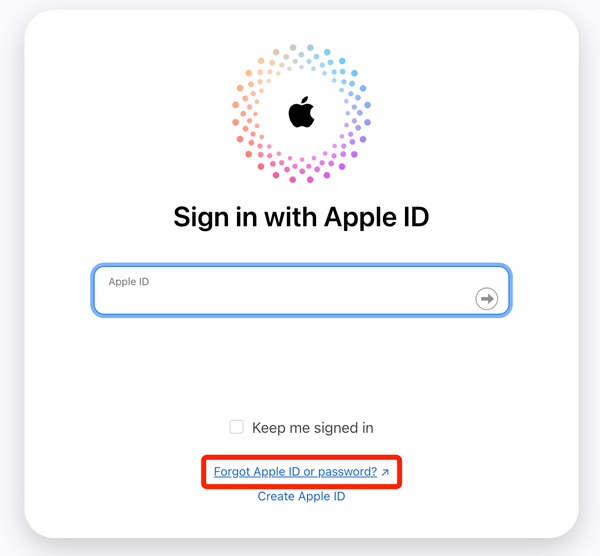
Voer de Apple ID in die aan uw iCloud-account is gekoppeld in het daarvoor bestemde veld. Meestal is dit uw e-mailadres. Voer uw telefoonnummer in en bevestig het als daarom wordt gevraagd. U krijgt opties om uw wachtwoord opnieuw in te stellen. Gebruik een Apple-apparaat in de buurt om uw iCloud-wachtwoord te wijzigen, te selecteren of u een e-mail wilt ontvangen of beveiligingsvragen wilt beantwoorden.
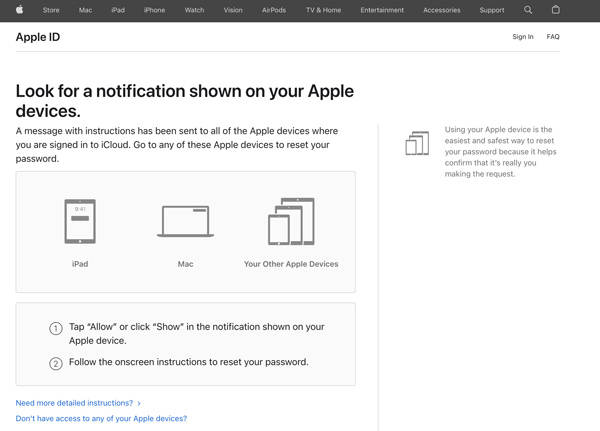
Als u ervoor kiest een e-mail te ontvangen, wordt een gerelateerde link verzonden naar het primaire of nood-e-mailadres dat aan uw Apple ID is gekoppeld. Klik op de link in de e-mail om uw iCloud-wachtwoord te wijzigen. U kunt ook de antwoorden geven op de vragen om uw iCloud-wachtwoord opnieuw in te stellen.
Voer een nieuw wachtwoord in en bevestig het. Zorg ervoor dat u een sterk, uniek wachtwoord maakt om uw account te beschermen. Nadat u uw iCloud-wachtwoord succesvol opnieuw hebt ingesteld, gaat u terug naar de iCloud-website en logt u in met de nieuwe toegangscode.
Deel 3. Leer drie eenvoudige methoden om uw iCloud-wachtwoord te wijzigen
Het wijzigen van uw iCloud-wachtwoord is essentieel voor het handhaven van de veiligheid van uw Apple-account. Naast de bovenstaande methode heb je nog drie andere methoden om je iCloud-wachtwoord gemakkelijk te wijzigen.
Wijzig het iCloud-wachtwoord op uw iPhone of iPad
Stap 1 Open de app Instellingen op uw apparaat en tik op uw Apple ID-naam. Selecteer Wachtwoord & Beveiliging uit de opties. Kraan Wachtwoord wijzigen en voer uw toegangscode in om door te gaan.
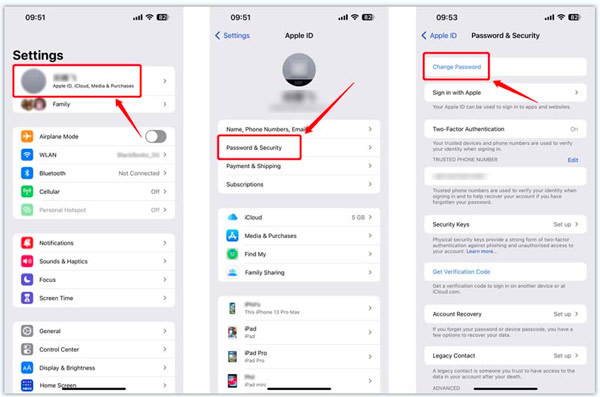
Stap 2 Maak een nieuw iCloud-wachtwoord. Zorg ervoor dat u een combinatie van cijfers, letters en speciale tekens gebruikt voor extra veiligheid.
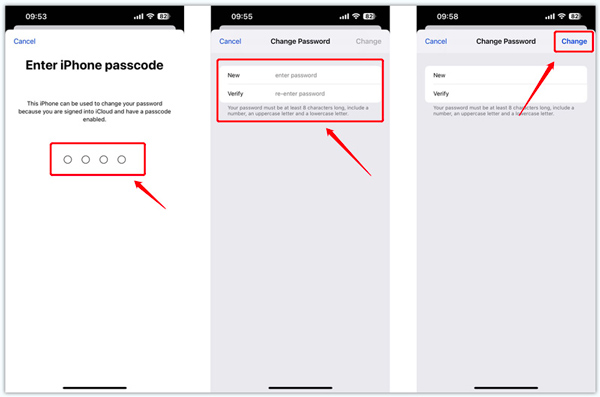
Wijzig het iCloud-wachtwoord op uw computer
Stap 1 Open een webbrowser op uw computer en bezoek de iCloud-website. Log in op uw iCloud-account. Vervolgens wordt u naar de Aanmelden en beveiliging pagina.
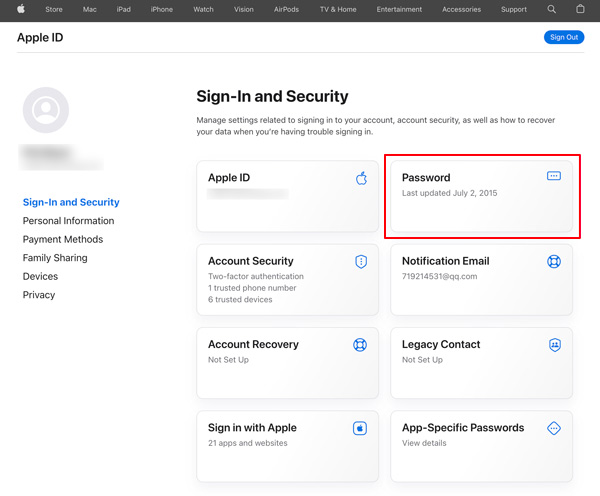
Stap 2 Klik Wachtwoord onder de sectie om uw iCloud-wachtwoord te wijzigen. Om verder te gaan, moet u het huidige wachtwoord invoeren. Vermijd het gebruik van gemakkelijk te raden informatie zoals geboortedata of namen en het hergebruiken van wachtwoorden voor meerdere accounts.
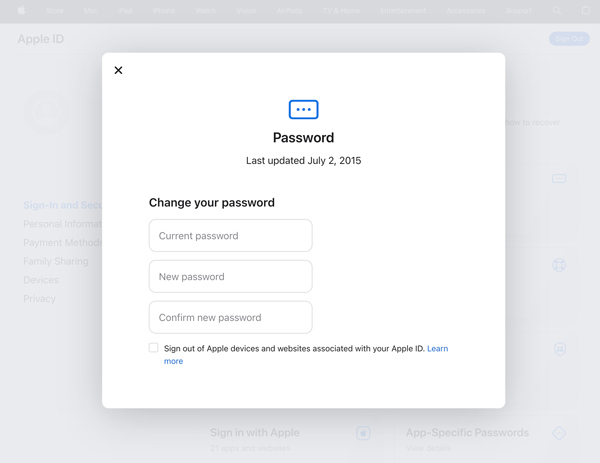
Wijzig uw iCloud-wachtwoord zonder het huidige wachtwoord
Stel dat u de huidige Apple ID-toegangscode niet kent en de voorkeur geeft aan een eenvoudige manier om uw iCloud-wachtwoord te wijzigen zonder bijbehorende informatie op te geven. Dan kun je vertrouwen op het allesomvattende Apeaksoft iOS Unlocker. Hiermee kunt u uw vergeten iCloud-wachtwoord verwijderen en een nieuw wachtwoord maken.

4,000,000 + downloads
Wijzig uw iCloud-wachtwoord zonder het huidige wachtwoord.
Herstel het Apple ID-wachtwoord zonder telefoonnummer of e-mailadres.
Wis de toegangscode van het vergrendelscherm, Face ID en Touch ID op uw iPhone.
Omzeil de schermtijdbeperkingen en verwijder MDM zonder gegevensverlies.
Stap 1 Om uw vergeten iCloud-wachtwoord te verwijderen of te wijzigen met Apeaksoft iOS Unlocker, moet u het eerst downloaden en op uw computer starten.
Stap 2 Kies de Verwijder Apple ID optie vanuit de hoofdinterface van de software. Klik op de Start om het verwijderingsproces voor het iCloud-wachtwoord te starten. Sluit uw Apple-apparaat aan op de computer.
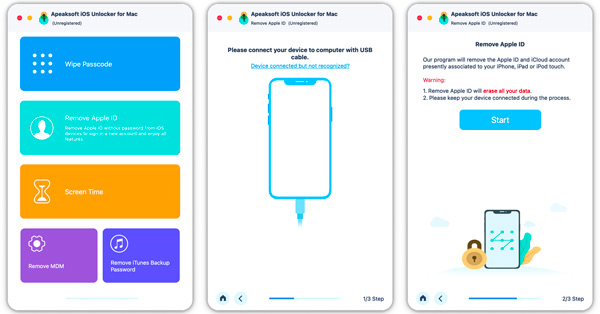
Stap 3 Zorg ervoor dat de functie Twee-factor-authenticatie is ingeschakeld op uw apparaat en voer in 0000 doorgaan. iOS Unlocker geeft een aantal basisapparaatinformatie weer. Klik op de Start knop om het firmwarepakket te downloaden op basis van uw apparaatmodel. Het zal uw iCloud-wachtwoord vergeten zodra het firmwarepakket is gedownload.
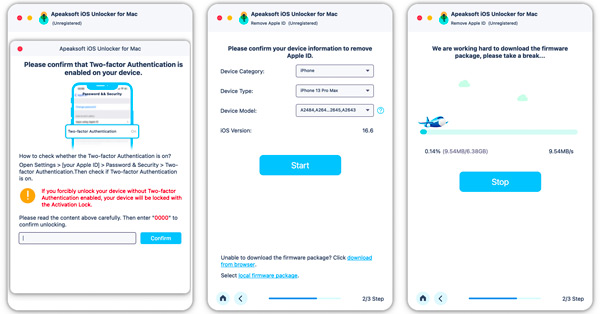
Met elk van deze methoden kunt u eenvoudig uw iCloud-wachtwoord wijzigen en de veiligheid van uw Apple-account behouden. Vergeet niet om uw wachtwoord veilig te houden en vermijd het gebruik van voor de hand liggende persoonlijke informatie om beschermd te blijven.
Deel 4. Veelgestelde vragen over het wijzigen van het iCloud-wachtwoord
Waarom zou u uw iCloud-wachtwoord periodiek moeten wijzigen?
Uw iCloud-account bevat veel persoonlijke informatie, waaronder e-mails, foto's, contacten en documenten. Door uw iCloud-wachtwoord regelmatig bij te werken, verkleint u het risico op ongeoorloofde toegang, identiteitsdiefstal en mogelijk verlies van persoonlijke gegevens. Een sterk en uniek wachtwoord zorgt voor de veiligheid van uw digitale activa.
Hoe verander je je Apple ID-wachtwoord op een Mac?
Klik op het bovenste Apple-menu en kies Systeemvoorkeuren in het vervolgkeuzemenu. Klik op Apple ID en kies de optie Wachtwoord en beveiliging. Klik op Wachtwoord wijzigen en voer het beheerderswachtwoord van uw Mac in als daarom wordt gevraagd. Volg de instructies op het scherm om uw iCloud-wachtwoord bij te werken.
Is het iCloud-wachtwoord hetzelfde als het Apple ID-wachtwoord?
Uw iCloud-wachtwoord is doorgaans hetzelfde als uw Apple ID-wachtwoord. Wanneer u een Apple ID aanmaakt, wordt deze gebruikt voor verschillende Apple diensten, waaronder iCloud. Dus als je uw Apple ID-wachtwoord wijzigen, heeft dit ook invloed op uw iCloud-wachtwoord.
Kunt u uw iCloud-wachtwoord wijzigen zonder uw telefoon?
Nee, meestal heb je toegang tot je iPhone nodig om je iCloud-wachtwoord te wijzigen. Om veiligheidsredenen vereist Apple verificatie via een vertrouwd Apple-apparaat of een telefoonnummer dat aan uw account is gekoppeld. Als u geen toegang heeft tot uw telefoon, moet u contact opnemen met Apple Support voor verdere hulp.
Conclusie
Uw iCloud- of Apple ID-wachtwoord wijzigen is een eenvoudige maar belangrijke stap bij het beveiligen van uw gegevens. U kunt uw iCloud-account beter beveiligen door de accountbeveiliging te verbeteren, gevoelige gegevens te beschermen en aanvallen met het opvullen van inloggegevens te ontmoedigen.